Creación de directivas de retención y caché de una tabla con el asistente de la directiva de retención de tabla
La directiva de retención controla el mecanismo que quita automáticamente los datos de las tablas. Se usa para quitar datos cuya importancia se basa en la antigüedad.
La directiva de caché permite a Azure Data Explorer describir los artefactos de datos que usa para que los datos importantes puedan tener prioridad. La directiva de caché define cuántos datos estarán disponibles en un disco SSD local o en memoria RAM. Los datos se consultan más rápidamente cuando están en un disco SSD local, especialmente para las consultas que examinan grandes cantidades de datos. Sin embargo, un disco SSD local puede costar mucho más.
En este artículo, puede definir y asignar una directiva de retención y una directiva de caché para una tabla mediante el asistente de la directiva de retención de tabla.
Requisitos previos
- Una cuenta microsoft o una identidad de usuario Microsoft Entra. No se necesita una suscripción a Azure.
- Un clúster y la base de datos de Azure Data Explorer. Cree un clúster y una base de datos.
Definición y asignación de una directiva de retención de tabla
En el menú de la izquierda de la interfaz de usuario web de Azure Data Explorer, seleccione la pestaña Data (Datos) o utilice el vínculo.

En el icono Table retention policy (Directiva de retención de tabla), seleccione Update (Actualizar).
Se abre la ventana Table retention policy (Directiva de retención de tabla) con la pestaña Policy update (Actualización de directiva) seleccionada.
Actualización de directiva
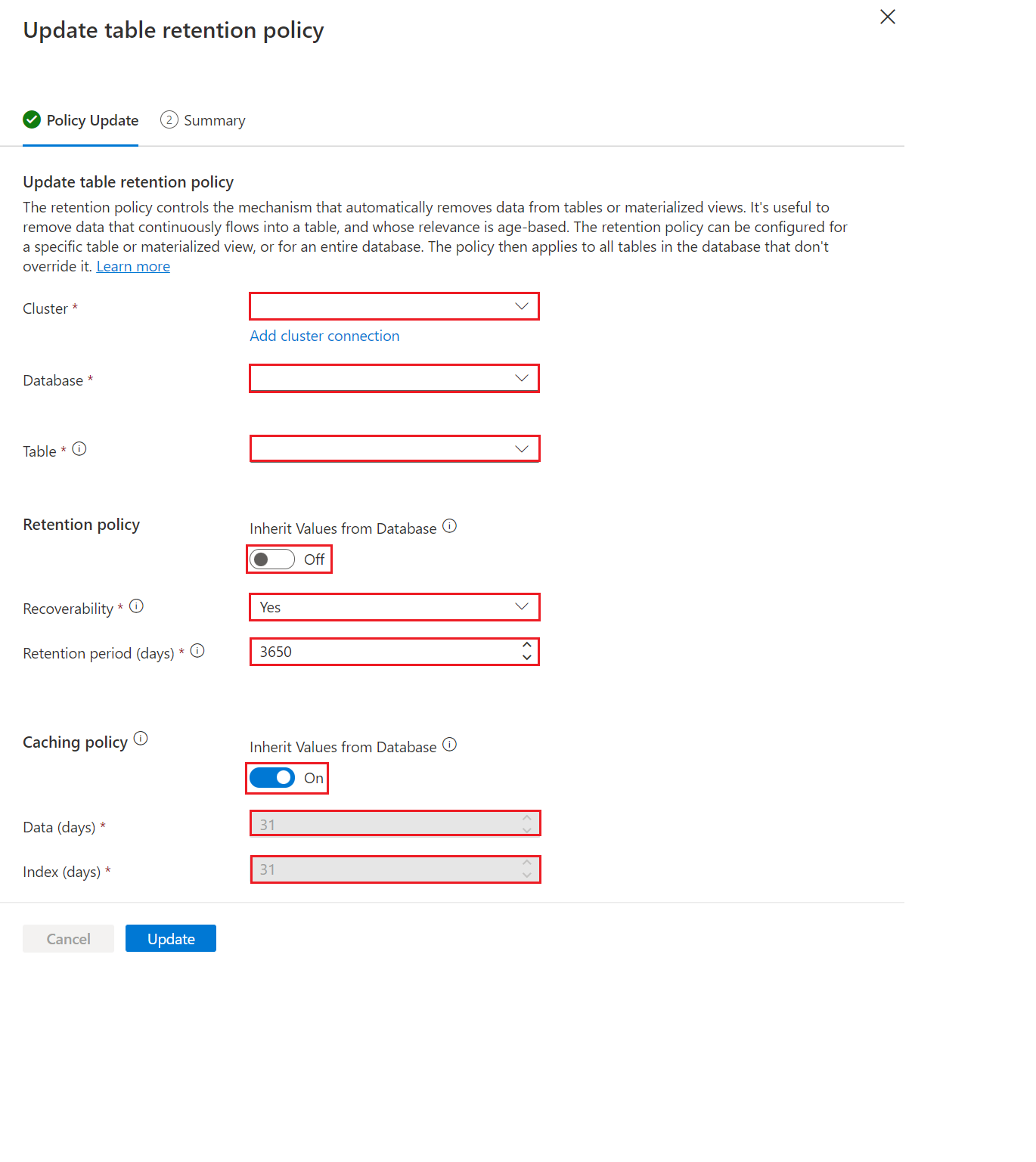
Los campos Cluster (Clúster) y Database (Base de datos) se rellenan automáticamente. Puede seleccionar otro clúster o base de datos en los menús desplegables o agregar una conexión de clúster.
En Table (Tabla), seleccione una tabla en los menús desplegables.
En Retention policy (Directiva de retención), cambie esta opción a Activado para aplicar los valores de la directiva de retención de la base de datos a la tabla. Para crear o actualizar una directiva independiente para la tabla, cambie la opción a Desactivado.
Si ha seleccionado Desactivado para una directiva de retención independiente, puede rellenar los campos siguientes:
Configuración Valor predeterminado Descripción del campo Capacidad de recuperación Sí Habilite o deshabilite la capacidad de recuperación de datos. Período de retención 365 Número de días que los datos se almacenan en el almacenamiento a largo plazo antes de que se eliminen. El período se mide a partir del momento en que se ingieren los datos. En Cache policy (Directiva de caché), cambie esta opción a Activado para aplicar los valores de la directiva de almacenamiento en caché de la base de datos a la tabla. Para crear o actualizar una directiva independiente para la tabla, cambie la opción a Desactivado.
Si ha seleccionado Desactivado para una directiva de caché independiente, rellene los campos siguientes:
Configuración Valor predeterminado Descripción del campo Datos (días) 31 El número de días durante el que los datos que se consultan con frecuencia están disponibles en el almacenamiento de RAM o SSD, donde se puede acceder rápidamente a ellos para optimizar el rendimiento de las consultas. Índice (días) 31 Cantidad de tiempo para el acceso indexado a los datos almacenados en el almacenamiento externo. Seleccione Actualizar.
Resumen
En la pestaña Summary (Resumen), se marcarán todos los pasos con marcas de comprobación verdes cuando la actualización finalice correctamente. Los iconos que aparecen debajo de estos pasos le ofrecen opciones para explorar los datos con consultas rápidas o deshacer los cambios realizados con la opción Tools (Herramientas).

Contenido relacionado
Comentarios
Próximamente: A lo largo de 2024 iremos eliminando gradualmente GitHub Issues como mecanismo de comentarios sobre el contenido y lo sustituiremos por un nuevo sistema de comentarios. Para más información, vea: https://aka.ms/ContentUserFeedback.
Enviar y ver comentarios de